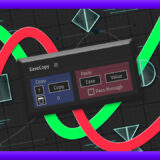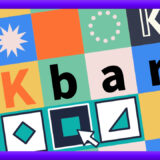Adobe After Effects 106

先日無料のグラデーションプリセット『YY_Ramp+』をインストールしたんですが、『FX Gradient』というスクリプトも無料だと聞いたんですが何かご存じでしょうか…ヽ(´o`;
『FX Gradient』は『YY_Ramp+』と連携して使用できるスクリプトだよー
グラデーションプリセットがあるのが便利かな〜v( ̄∇ ̄)v

そうなんですね!! またまた解説してもらえるとありがたいです(゚∀゚(゚∀゚(゚∀゚!!
いいよー、使ったことがない機能もあるからちょっと調べて解説してみるね〜٩( ‘ω’ )و
今回は『Adobe After Effects』でグラデーションを簡単にカスタマイズできる
便利なスクリプト『FX Gradient』の機能や使い方、ダウンロードやインストール方法を解説していきます。
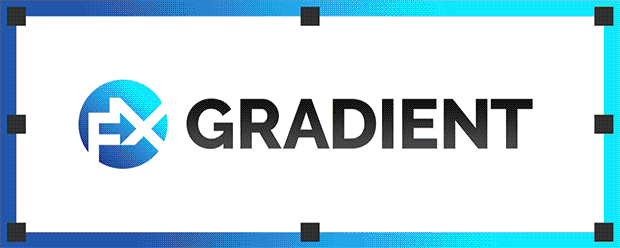
『FX Gradient』は以前紹介した無料のグラデーションプラグイン『YY_Ramp+』と連携して使うことができます。
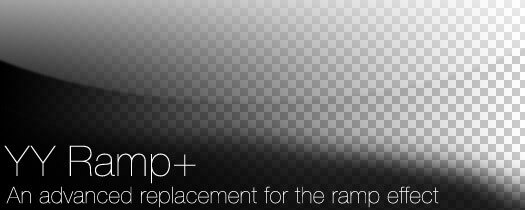
どちらも無料でインストールできますし
両方使えば相乗効果でさらに快適にグラデーションを扱うことができるようになりますので
『FX Gradient』や『YY_Ramp+』についてご存じない方は、ぜひ最後まで読んでいただけると嬉しいです。
目次
『FX Gradient』とは!?
他のAdobe編集アプリのグラデーション機能には、プリセットやブレンドモードのような定番のカスタマイズプロパティーが用意されますが
『After Effects』のグラデーションエフェクトは設定できるプロパティーが少なくて、プリセット機能すら用意されていません…
グラデーションタイプも直線状と放射状の2種類しかないし、特別なFXオプションもない…使いずらい…
そんな悩みを解決してくれるのが『After Effects』に無料で追加できるグラデーションプラグイン『YY_Ramp+』でした⬇︎⬇︎
『YY_Ramp+』では、グラデーションタイプが5種類使えたり、ブレンドモード、始点・終点の不透明度の調整、自動補間機能などなど
標準のグラデーションエフェクトにない便利な機能がたくさん備わっています。
ただ、『YY_Ramp+』を使っても結局は毎回プロパティーを細かく調整・設定しないといけない…めんどくさい…
そんな方にピッタリなスクリプトが『FX Gradient』になります。
『FX Gradient』の機能を大きく分けると以下の2つになります⬇︎⬇︎
1つずつ機能と使い方を解説していきますね。
*グラデーションを簡単にカスタマイズできる無料スクリプト『FX Gradient』の機能や使い方、ダウンロード・インストール方法などを徹底解説した動画はこちら⬇︎⬇︎
30種類のグラデーションプリセットと4つのグラデーションタイプ
『FX Gradient』で最もおすすめな機能が30種類のグラデーションプリセットが用意されてるところです。
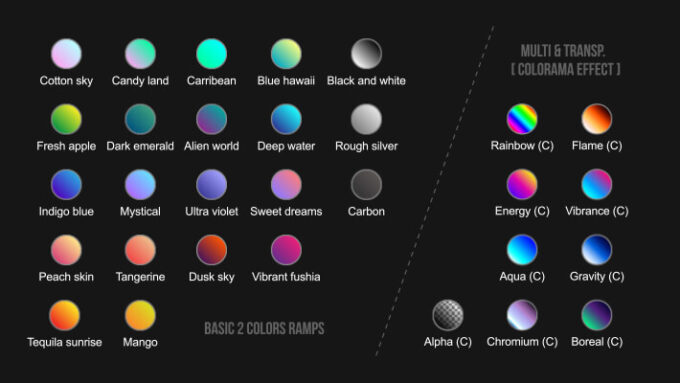
ツールパネルの一番右側にあるグラデーションプリセットボタンを選択して
お好みのグラデーションプリセットを選択します。
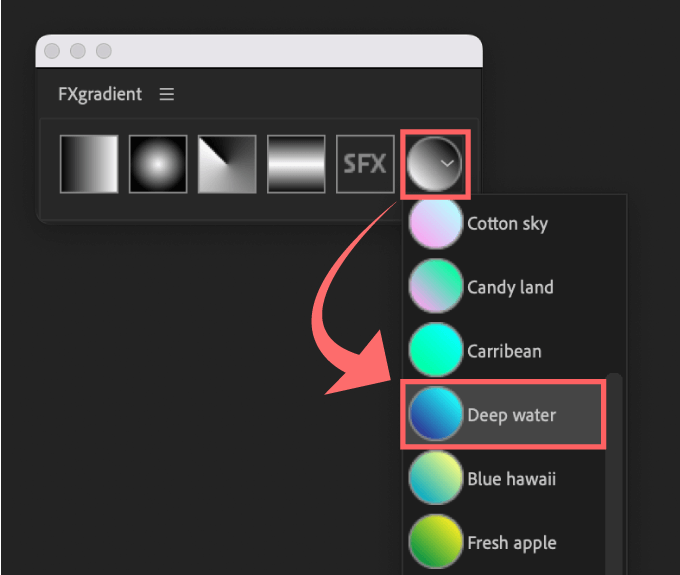
あとは4つのグラデーションタイプのボタンを選択するだけで
プリセットのグラデーションカラーを選択したグラデーションタイプで適用することができます。
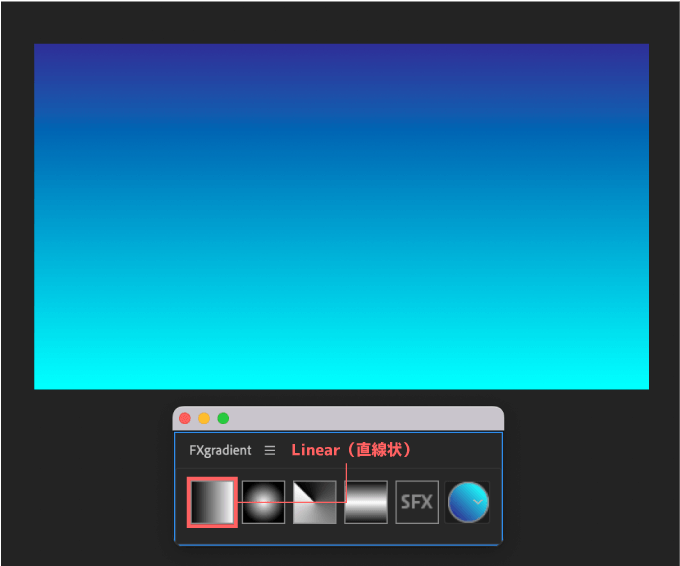
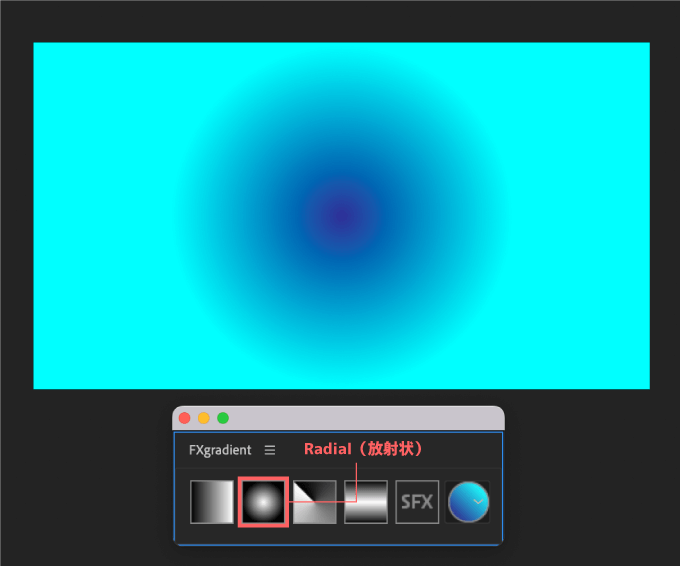
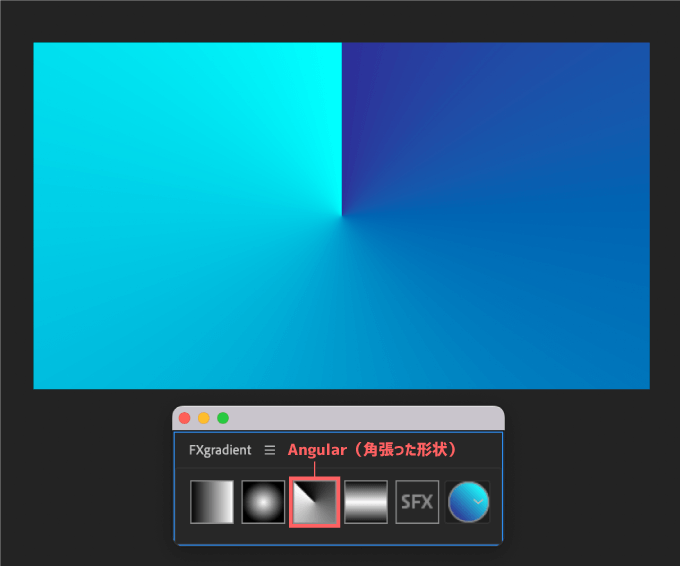
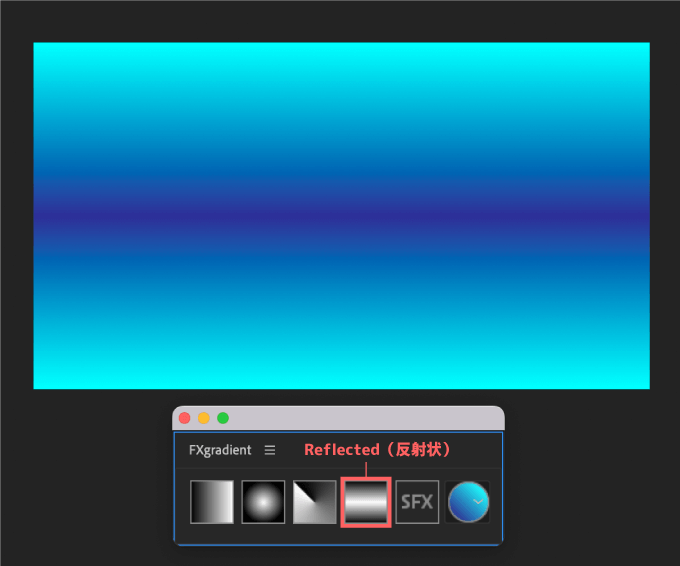
一度グラデーションタイプを適用して各プロパティーを調整したあとでも、設定はそのままプリセットを切り替えることが可能です。
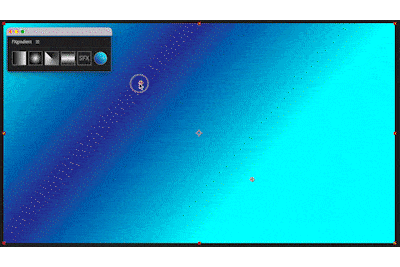
修飾子( Shiftや alt option)を押しながらクリックすると以下の効果が得られます⬇︎⬇︎
✔︎ Shift + クリック ▶︎ グラデーション形状を90°回転
✔︎ alt or option + クリック ▶︎ グラデーションの反転
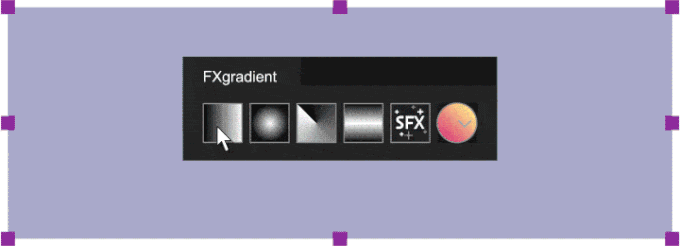
多様なカスタマイズができる『SpecialFX』機能
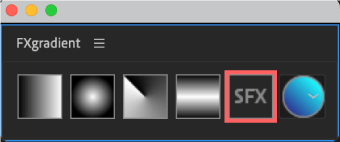
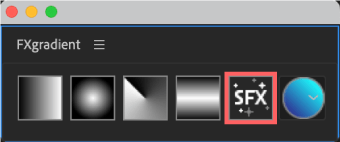
『SpecialFX』ボタンをONの状態でグラデーションを適用するとより複雑なグラデーションを作るために、以下の3つのオプションが適用されます⬇︎⬇︎
- 『Tiling』▶︎ タイル数、タイル角度、サイクル、シームレスなど
- 『Special FX(Arty grain)』▶︎ グレイン拡散、クランプカラー、グレインエボリューションなど
- 『Special FX(Turbulence)』▶︎振幅、スケール、複雑さ、およびエボリューションなど
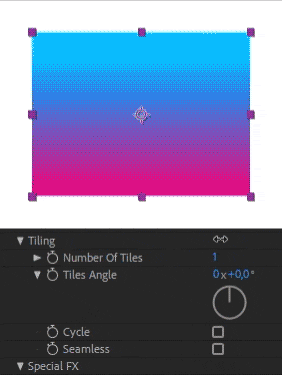
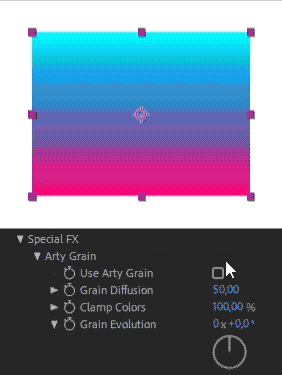
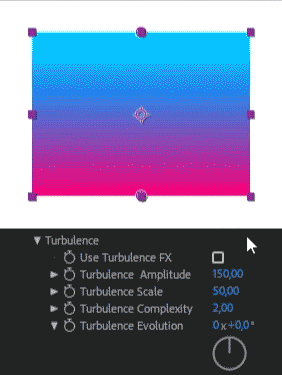
『SpecialFX』をOFFの状態で適用したグラデーションは
『YY Ramp+』としてエフェクトコントロールパネルへ追加されて、プロパティーをカスタマイズすることができます。
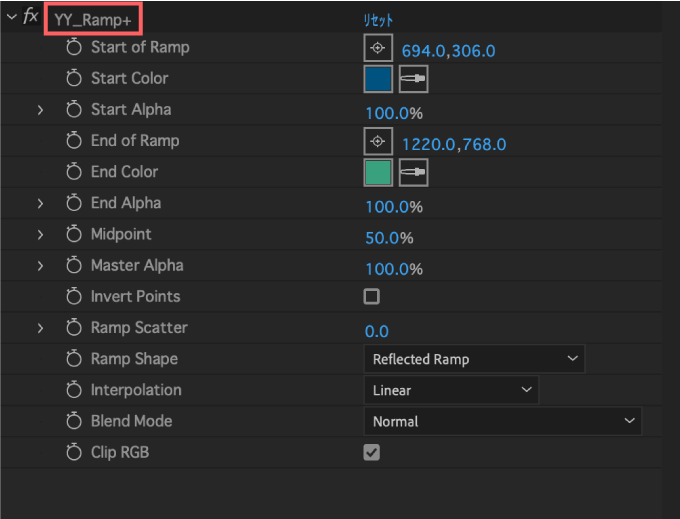
『YY Ramp+』をインストールしていない場合には『SpecialFX』ボタンはONの状態で固定になります。
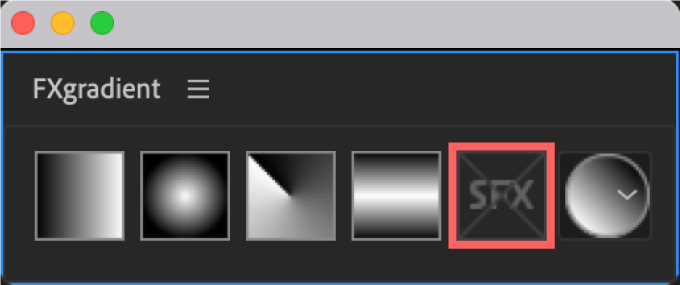
『YY Ramp+』をインストールしていない場合は、毎回必ず『SpecialFX』のプロパティーも追加されるので、多少動作が重くなります。
『YY Ramp+』は無料でインストールできますし、便利なエフェクトプラグインなのでぜひインストールしておきましょう。
*【After Effects】無料で追加できる超便利なグラデーションプラグイン『YY_Ramp+』の機能や使い方、ダウンロード・インストール方法を徹底解説した記事はこちら⬇︎⬇︎
『FX Gradient』のダウンロード・インストール方法
『FX Gradient』の購入(無料)手続きをしてダウンロード、インストールするまでの流れを順を追って解説していきます。
『FX Gradient』を無料でダウンロードする方法
まず『aescripts +aeplugins』の『FX Gradient』販売ページに入ります⬇︎⬇︎
『FX Gradient』の販売ページに入ったら『$15.00』の箇所に『0』と入力して、『ADD CART』をクリックします。
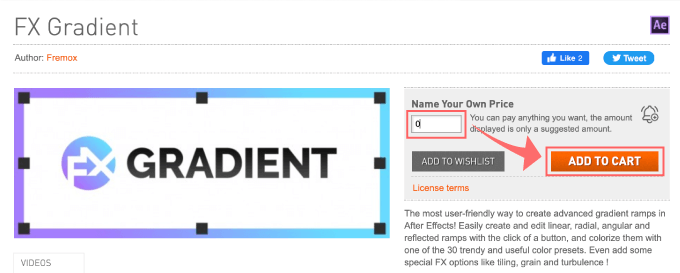
表示された『GO TO SHOPPING CART』をクリック、もしくは右上のカートボタンをクリックします。
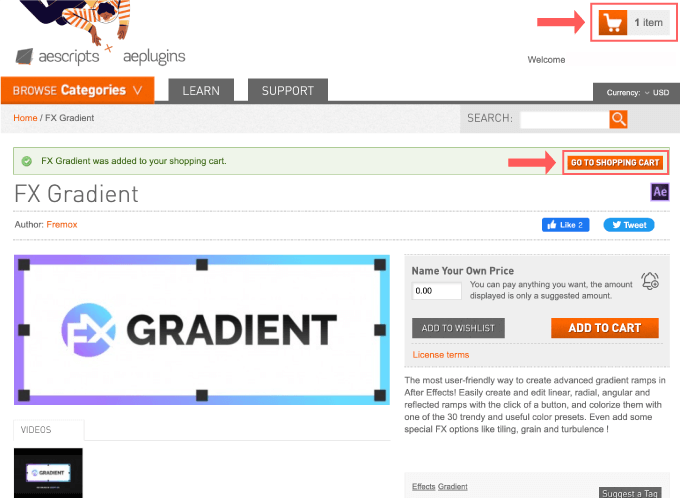
注文内容を確認してから『PROCEED TO CHECKOUT』をクリックします。
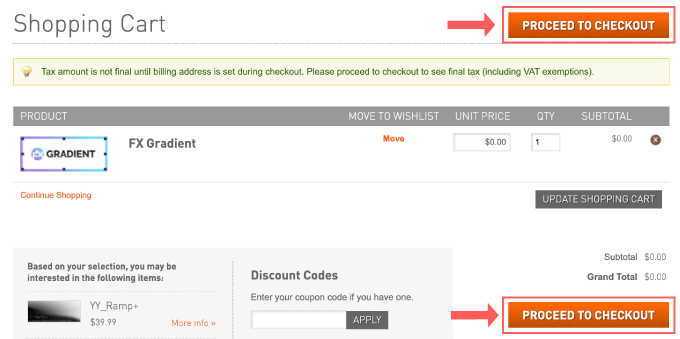
アカウントを持っている方はアドレスとパスワードを入力して『LOGIN』をクリック
アカウントを持っていない方は『REGISTER』をクリックしてアカウントを作成してください。
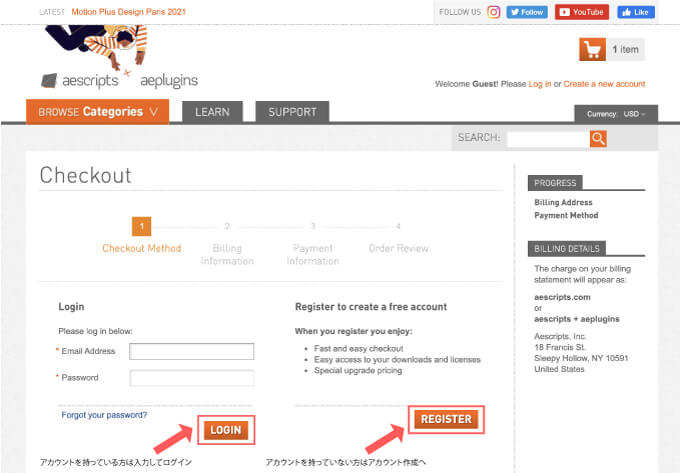
住所を確認して『CONTINUE』をクリックします。
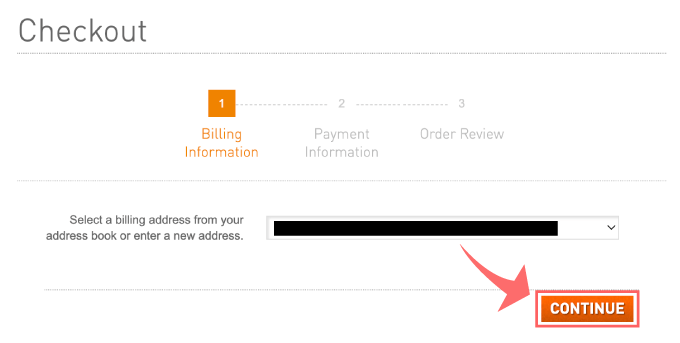
『No Payment Information Required(支払いは不要)』を確認して『CONTINUE』をクリックします。
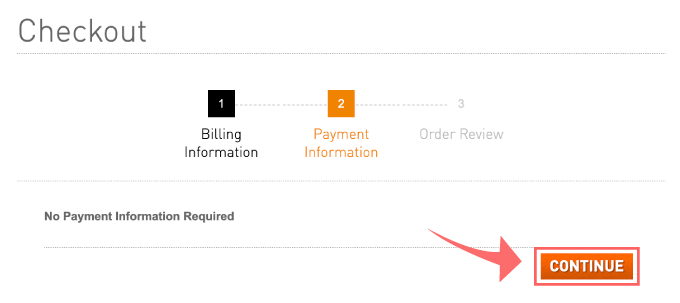
内容を確認して『PLACE ORDER』をクリックします。
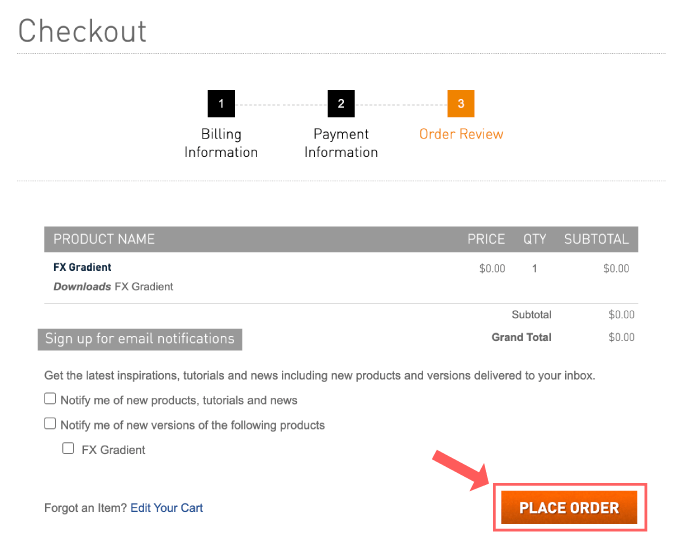
これで購入(無料)手続きは完了です。
『My Download & Licenses』をクリックします。
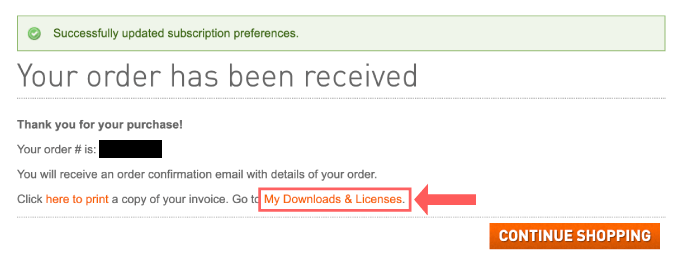
『My Download & Licenses』リストの中から『YY_Ramp+』の『Download』ボタンをクリックします。
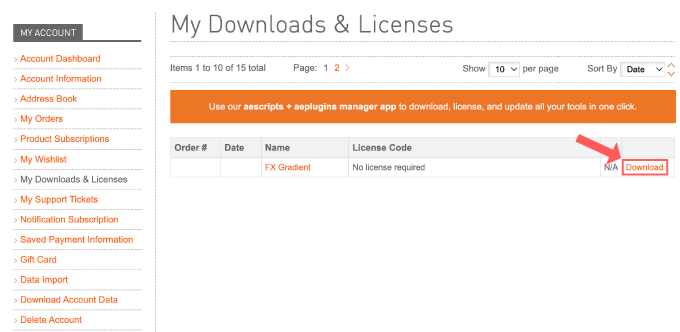
左側にあるダウンロードアイコンをクリックすると
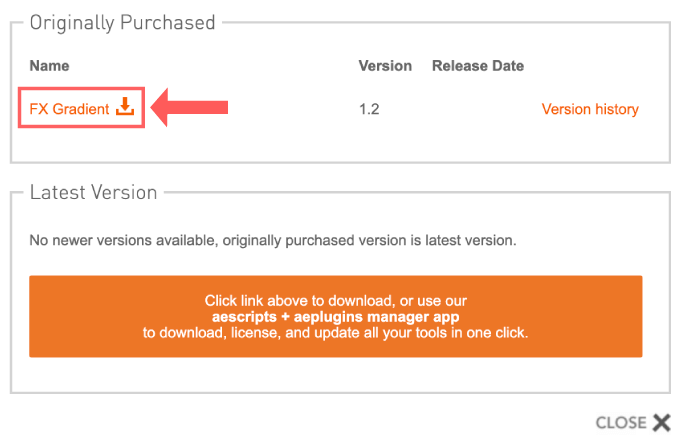
zipファイルがダウンロードされます。これで『FX Gradient』のインストールに必要なファイルのダウンロードは完了です。
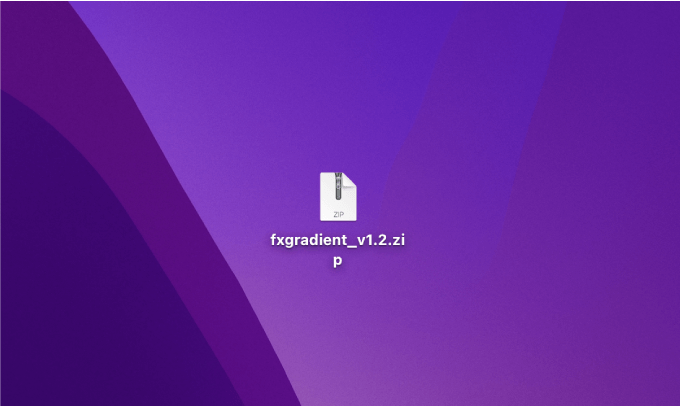
『FX Gradient』のインストール方法
次は『FX Gradient』を『Adobe After Effects 』へインストールする方法を解説していきます。
【スクリプトファイル(.jsx,.jxsbin)の保存場所】
Windows ▶︎ C: ▶︎ Program Files ▶︎ Adobe ▶︎ Adobe After Effects <AE version> ▶︎ Support Files ▶︎ Scripts ▶︎ ScriptUI Panels
Mac ▶︎ アプリケーション ▶︎ Adobe After Effects <AE version> ▶︎ Scripts ▶︎ ScriptUI Panels
『fxgradient_v1.2.zip』を展開して、表示されたフォルダの中にスクリプトファイル『FXgradientr.jsxbin』があることを確認してください。
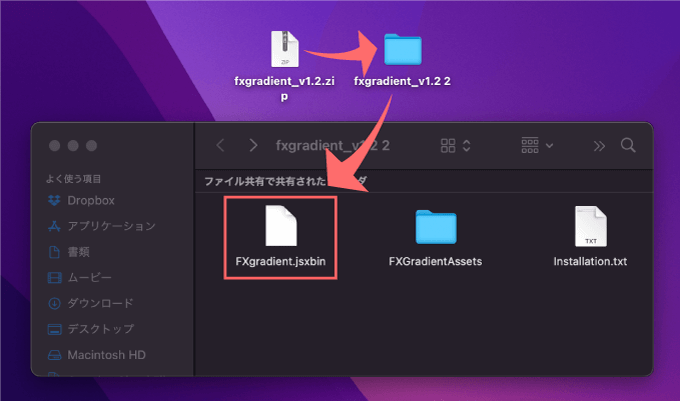
アプリケーション▶︎Adobe After Effects <AE version> ▶︎ Scripts ▶︎ ScriptUI Panelsフォルダの中にダウンロードしていたスクリプトファイル『FXgradient.jsxbin』と『FXGradientAssets』フォルダをコピペ、またはドラッグ&ドロップで放り込んでください。
これでインストール完了です。
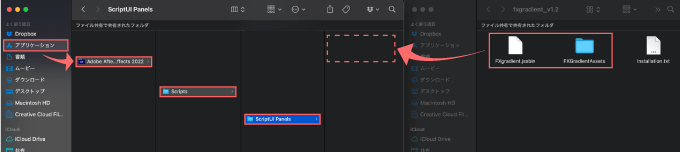
『After Effects』を開いて、上部メニューのウィンドウ▶︎『FXgradient.jsxbin』を開けば
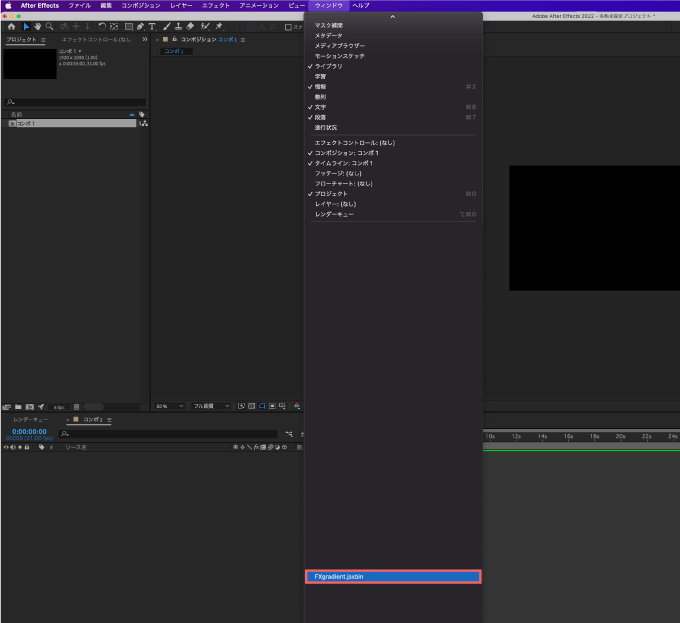
『FXgradient』を使うことができます。
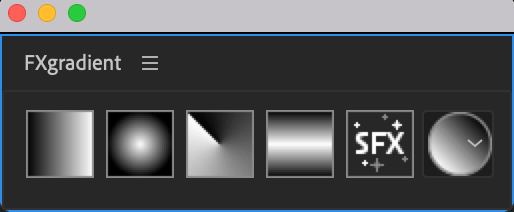
最後に
実際に『FXgradient』を使ってみて正直『SpecialFX』のオプション機能まで使っていじることはほとんどありませんが…
グラデーションプリセットはかなり重宝してます。
プリセットからカスタマイズすることでかなりの作業効率化に繋がるので、ぜひインストールして使ってみてください。
『FXgradient』以外にも『After Effects』で使える便利な無料スクリプトや無料プラグインはたくさんあります。
*『After Effects』で使えるおすすめの無料ツールをまとめた記事はこちら⬇︎⬇︎
*『After Effects』で使えるおすすめの有料プラグインやスクリプトをまとめた記事はこちら⬇︎⬇︎
以上、最後まで読んでいただきありがとうございました٩( ‘ω’ )و
『Adobe CC コンプリートプラン』が Adobe正規価格の半額【 39,980 円 / 年(税込)】で購入できる方法や
価格、各種サービス内容など徹底的に比較解説した記事を書いてます。
*『Adobe Creative Cloud』の契約更新が近い方はぜひ参考にして下さい⬇︎⬇︎